本教程将指导您完成散热器水箱的分析。首先,使用 ANSYS 准备好结构分析模型。接下来,Advanced Material Exchange 用于将结果映射到结构模型。最后,将执行散热器水箱的结构分析。
项目介绍
以下教程提供使用 Advanced Material Exchange 和 ANSYS 分析纤维填充零件的分步说明(将同时使用 Workbench 和 APDL)。散热器水箱零件由 Ultramid 8223G HS 玻璃纤维增强材料制成。
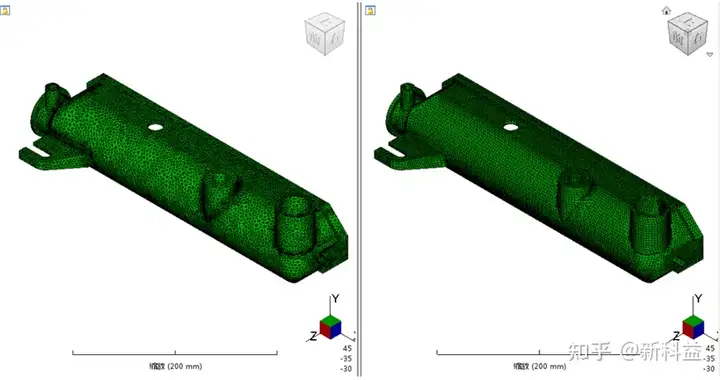
散热器水箱模型已输入到 Moldflow 中,因此可以运行填充 + 保压分析以确定纤维填充零件的取向。现在可以创建 ANSYS Workbench 模型,以便可以将载荷和边界条件应用到该零件。
在 Moldflow 和 ANSYS Workbench 中创建模型后,我们使用 Advanced Material Exchange 将纤维取向映射到结构模型。此时,我们输出结果,以用于使用 ANSYS 的结构分析。
第一步 使用 ANSYS Workbench 打开模型
已为 ANSYS Workbench 和 ANSYS Mechanical 创建了散热器水箱模型。此阶段仅创建了水箱几何图形和网格,要开始使用模型,请执行以下操作:
1) 打开 Workbench 项目文件 radiatortank.wbpj。
注:忽略关于丢失文件的警告
2) 在静态-结构分析系统的“模型”上单击鼠标右键,然后选择“编辑”。这将在 ANSYS Mechanical 中打开模型。
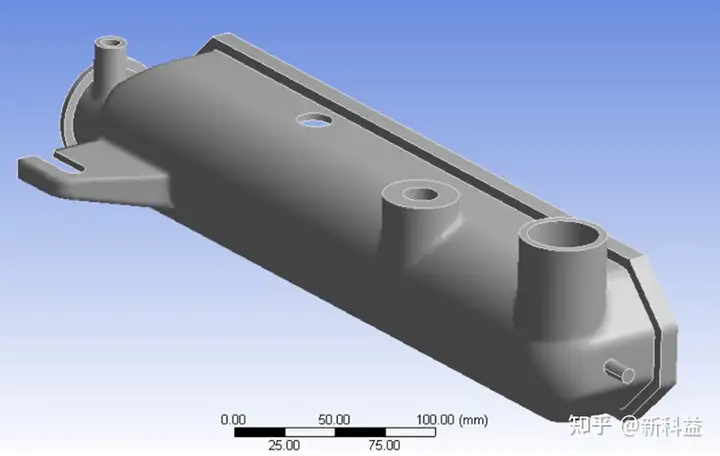
第二步 ansys设置边界条件
应用边界条件以便在压力载荷期间约束水箱。
1) 从模型树中选择“静态结构”。
2) 依次单击“支持” > “位移”,选择水箱的五个表面,如下所示。
3) 单击“应用”确认几何图形选择。
4) 为位移的 X、Y 和 Z 分量输入 0。
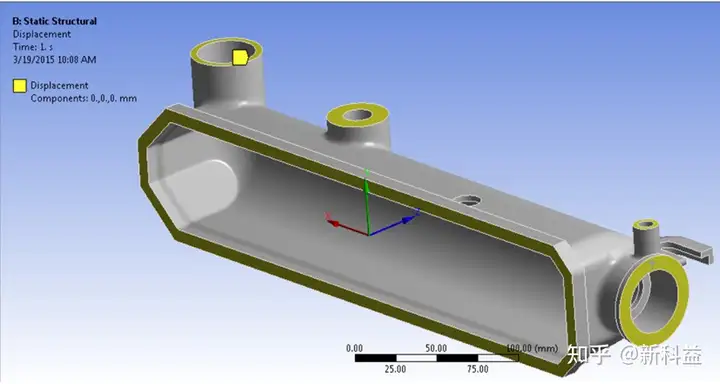
第三步 定义载荷
我们将通过施加 1.50 MPa 的内部压力来加载水箱。
1) 依次单击“载荷” > “压力”,然后选择水箱的内表面,如下所示。
2) 单击“应用”以确认选择几何图形,然后输入数值 1.50 MPa。

第四步 创建载荷步
创建用于定义载荷时间增量的载荷步长。
1) 从模型树中选择“分析设置”。
2) 将“自动时间步长”设置为“关”。
3) 确保已将“定义依据”设置为“子步”。
4) 输入 100 作为子步数。
5) 将“求解器类型”更改为“直接”。

使用这些设置后,压力载荷将应用超过 100 的增量。
第五步 生成输出文件
创建要输入到 Advanced Material Exchange 中的输入文件。
1) 在模型树中选择了“静态结构”后,依次单击“工具” > “写入输入文件”。
2)导航到工作目录,并将文件命名为 radiatortank.inp。
3)单击“保存”。
第六步 模型配对
既然我们已使用 ANSYS 设置了结构模型,我们可以使用 Advanced Material Exchange 将纤维取向映射到结构模型。
1) 在 Advanced Material Exchange 打开的情况下,单击 (“开始并学习” > “信息配对” > “零件映射”)。
2) 显示“零件映射”对话框后,找到 radiatortank.sdy 文件。选定后,您可以看到水箱的预览,可用于验证是否选择了正确零件。单击“继续”。
3) 找到 radiatortank.inp 文件,然后单击“确定”。
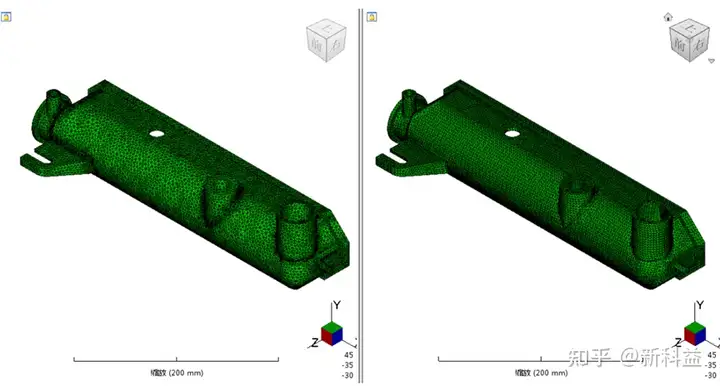
第七步 映射预览
在将纤维方向从 Moldflow 模型映射到结构模型之前,请务必评估这两种网格之间的差异。
1) 依次单击“主页” > “预览” > “映射匹配性图”。映射匹配性图将提供有关 Moldflow 结果映射到结构模型状况的指示。请参见《用户手册》的映射匹配性部分,以了解更多详细信息。映射匹配性图中,我们可以看到大多数模型显示为绿色,这表示网格细化的程度足以映射结果。

2) 拖动阈值标尺上的箭头来标识可能需要结构网格细化的区域。大部分可能有问题的区域位于水箱边缘和水箱开口周围。这些是纤维取向迅速变化的位置。若要捕获纤维取向张量的这种迅速变化,需要非常精细的网格。由于我们不希望水箱边缘或开口在结构上很重要,因此我们不会优化网格。
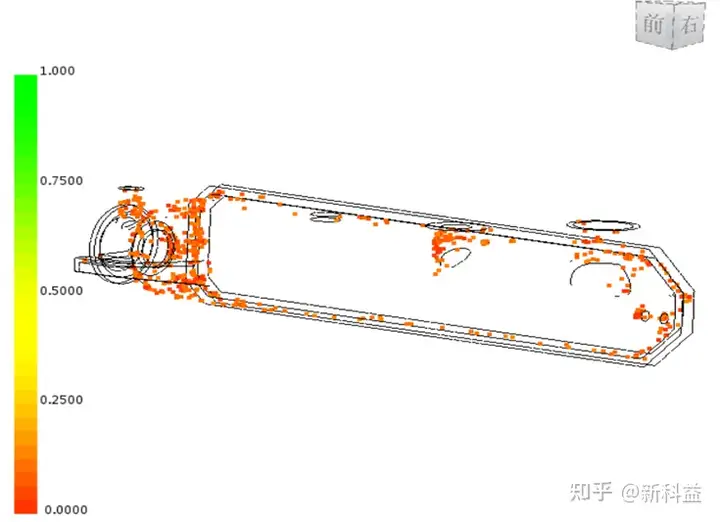
3) 单击“关闭阈值图”以返回到“主页”选项卡。
第八步 映射结果预览
现在,我们可以将纤维取向映射到结构模型了。
1) 依次单击“主页” > “映射” > “映射结果”。
2) 根据需要旋转模型,以查看映射的结果。

第九步 输出到 FEA 并运行分析
此时我们已经准备好将结果输出到可以分析模型的有限元分析程序。
1) 依次单击“主页”>“输出”>“设置”。
2) 切换到“破裂”选项卡,激活“启用断裂”复选框,然后单击“确定”。
3) 依次单击“主页” > “输出” > “输出到结构包”。
4) 选择要保存文件的目录。将文件命名为 radiatortank_ame,并单击“保存”。
5) 输出完成后,导航到写入文件的目录。您将看到以下三个文件:radiatortank_ame.inp、radiatortank_ame.hin 和 radiatortank_ame.sif。.inp 文件是具有已修改的材料定义的输入文件。.hin 文件(Helius 输入文件)控制损坏演变准则。.sif 文件(结构界面文件)包含映射的纤维取向和 Ramberg-Osgood 材料信息。
此时我们已准备好运行分析。
1) 打开命令提示,并导航到包含 .inp、.hin 和 .sif 文件的目录(使用“Command Shell”桌面快捷方式轻松打开命令提示)。
2) 输入以下命令,提交模型以供分析(在本例中是 ANSYS 19.0):ansys-helius 190 radiatortank_ame.inp
第十步 查看结果
查看特定状态变量的等值线图是计算散热器水箱结构性能的最佳方法。特别是,我们将检查 SDV9(基体切线弹性模量)和 SDV1(断裂状态)。
1) 作业完成后,打开 Abaqus/Viewer,并从主工具栏依次单击“文件” > “打开”,然后打开 radiatortank_ame.odb。这将打开输出数据库文件,然后切换到可视化模块。未变形的水箱将显示在视口中。
2) 依次单击“图形” > “等值线” > “在未变形的形状上”以显示等值线图。
3) 现在,从输出变量列表中选择 SDV9(“结果”>“字段输出”)。SDV9 表示基体材料的切线弹性模量。
4) 从始至终逐步完成分析,并在向水箱施加压力时监视 SDV9。SDV9 将指示材料的任何软化。
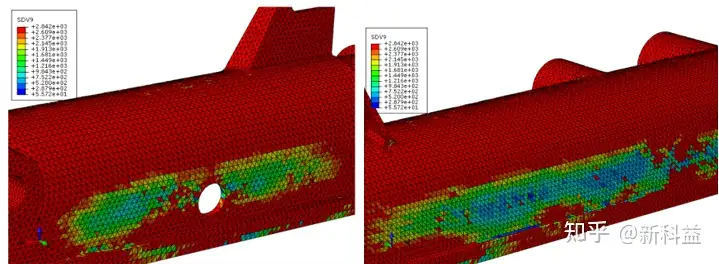
1) 现在从“输出变量”列表中选择“SDV1”。SV1 表示复合材料的断裂状态。值为 1 时意味着没有断裂,值为 2 表示积分点已断裂。
2) 逐步完成分析,以确定失效在水箱中的进展情况。

练习文件:
1) 链接:https://pan.baidu.com/s/1iRMML_Uv_tlcjA2rAepTRg
2) 提取码:6666